技术编辑教您win8系统耳麦出现电流麦的的步骤
- 更新日期:2019-11-29 人气:专注于win10系统官网 来源:http://www.vf28.com
今天和大家分享一下win8系统耳麦出现电流麦问题的解决方法,在使用win8系统的过程中经常不知道如何去解决win8系统耳麦出现电流麦的问题,有什么好的办法去解决win8系统耳麦出现电流麦呢?小编教你只需要1、找到板载声卡的原驱动(买电脑时会给你个主板的驱动光盘),重装声卡驱动。接着装完驱动后。鼠标右键点电脑右下角的小喇叭。再点“录音设备”; 2、在麦克风处鼠标右键,点“属性”就可以了。下面小编就给小伙伴们分享一下win8系统耳麦出现电流麦具体的解决方法:
1、找到板载声卡的原驱动(买电脑时会给你个主板的驱动光盘),重装声卡驱动。接着装完驱动后。鼠标右键点电脑右下角的小喇叭。再点“录音设备”;

2、在麦克风处鼠标右键,点“属性”;
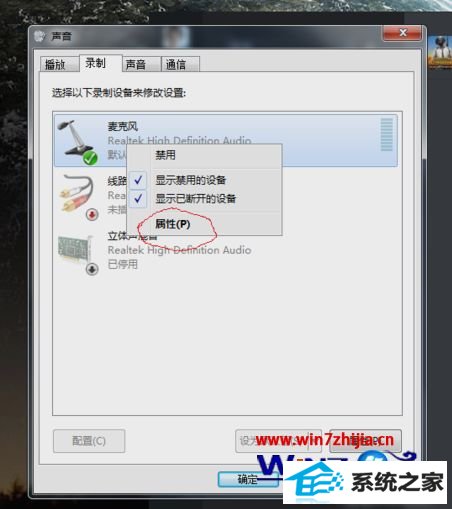
3、然后在高级里选“2声道,16位,48000HZ(dVd音质)”;
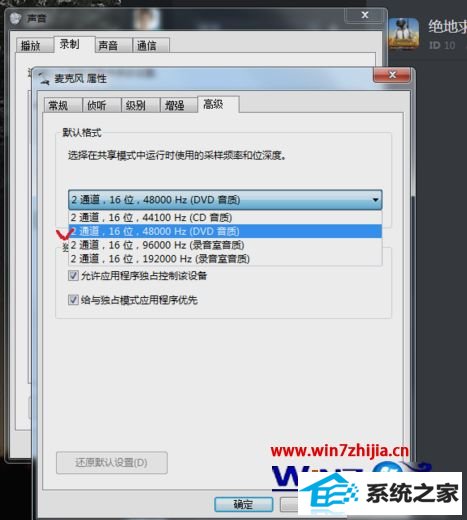
4、然后再“级别”这一栏里,把麦克风加强选到最小;
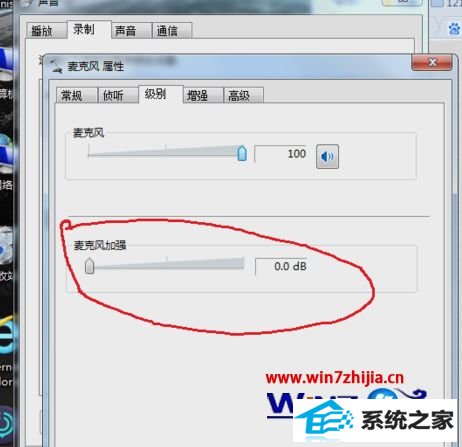
5、最后在“增强”里把“dC偏移消除”“噪音仰制”、“回声消除”全打上勾,再点确定就搞定了。
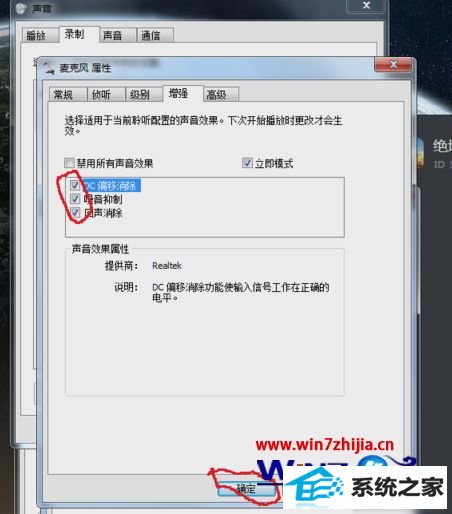
关于win8系统下耳麦出现电流麦的解决方法就给大家介绍到这边了,有遇到一样情况的用户们可以参照上面的方法步骤来进行解决吧,相信可以帮助到大家。
相关系统
-

番茄花园 ghost win10 64位专业版镜像文件v2019.10
番茄花园 ghost win10 64位专业版镜像文件v2019.10集成了最新流行的各种硬件驱动,几乎所有驱动能自动识别并安装好,首次进入系统即全部.....2019-09-17 -
 电脑公司Win10 64位 青年装机版 2020.06系统在完全断网的情况下制作,确保系统更安全,自动安装驱动、优化程序,实现系统的最大性能,终极.....2020-06-02
电脑公司Win10 64位 青年装机版 2020.06系统在完全断网的情况下制作,确保系统更安全,自动安装驱动、优化程序,实现系统的最大性能,终极.....2020-06-02 -
 电脑公司Win10 多驱动装机版 2020.12(64位)首次登陆桌面,后台自动判断和执行清理目标机器残留的病毒信息,以杜绝病毒残留,集成了最新流.....2020-11-16
电脑公司Win10 多驱动装机版 2020.12(64位)首次登陆桌面,后台自动判断和执行清理目标机器残留的病毒信息,以杜绝病毒残留,集成了最新流.....2020-11-16 -
 新萝卜家园Windows xp 精致装机版 2020.08通过数台不同硬件型号计算机测试安装均无蓝屏现象,硬件完美驱动,该系统具有全自动无人值守安装.....2020-08-02
新萝卜家园Windows xp 精致装机版 2020.08通过数台不同硬件型号计算机测试安装均无蓝屏现象,硬件完美驱动,该系统具有全自动无人值守安装.....2020-08-02 -
 雨林木风Win10 绝对装机版 2020.08(32位)在不影响大多数软件和硬件运行的前提下,已经尽可能关闭非必要服务,关闭系统还原功能跳过interne.....2020-07-13
雨林木风Win10 绝对装机版 2020.08(32位)在不影响大多数软件和硬件运行的前提下,已经尽可能关闭非必要服务,关闭系统还原功能跳过interne.....2020-07-13 -
 萝卜家园Win10 64位 优化装机版 2020.11未经数字签名的驱动可以免去人工确认,使这些驱动在进桌面之前就能自动安装好,更新和调整了系统优.....2020-10-16
萝卜家园Win10 64位 优化装机版 2020.11未经数字签名的驱动可以免去人工确认,使这些驱动在进桌面之前就能自动安装好,更新和调整了系统优.....2020-10-16